在工作学习中,我们经常会遇到一些带有版权水印的PDF文档。虽然这些水印可能不影响文档的内容,但在进行引用或分享时,它们可能会给人留下不专业的印象。为了解决这个问题,很多人都在寻找PDF去水印免费方法。本文将为你介绍几种免费的PDF去水印方法,希望对大家有所帮助。
其实说白了,水印也是PDF内容的一部分,只要找到它并将其删除就行。那么为什么我们无法像编辑PDF中的文字和图片一样轻松删除水印呢?是因为很多水印都以背景图的形式“藏”在了文档里,甚至有些PDF文档就是纯图片组成的,所以删除起来就比较困难。不过不用担心,下面这些方法可以帮你轻松去除这些所谓的顽固水印。
方法一:Form Swift遮挡水印
Form Swift是一个在线的PDF编辑网站,通过它的橡皮擦功能,可以“擦除”PDF中大部分的水印。只需要将PDF文档上传到网站,然后选择橡皮擦工具,再用鼠标框选需要去除的水印,就能将框选的部分去除了。Form Swift的优点在于简单易用,缺点是很难根除那些与正文杂糅在一起的水印。
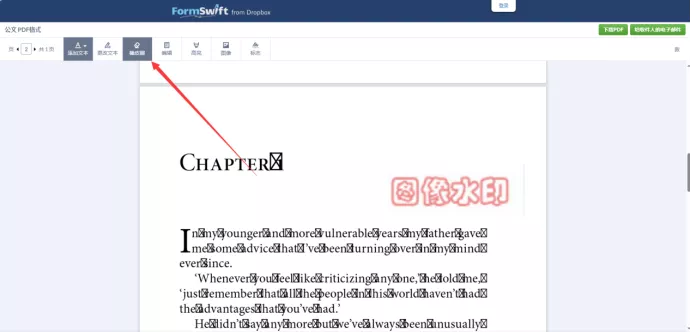
方法二:UPDF去除水印
UPDF是一款专业的PDF编辑软件,它不仅可以针对不同类型的水印从源头上将其清除,还能通过OCR文字识别系统去除图片上的水印。前者可以快速清除那些与正文分离的背景水印,后者则可以将图片形式的PDF中的水印与正文分离以达到去水印的目的。
UPDF删除背景去水印
第一步:使用UPDF打开需要去水印的文档。
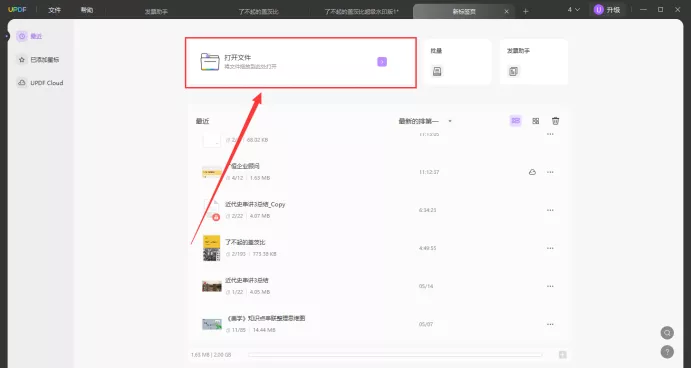
第二步:点击页面工具按钮。
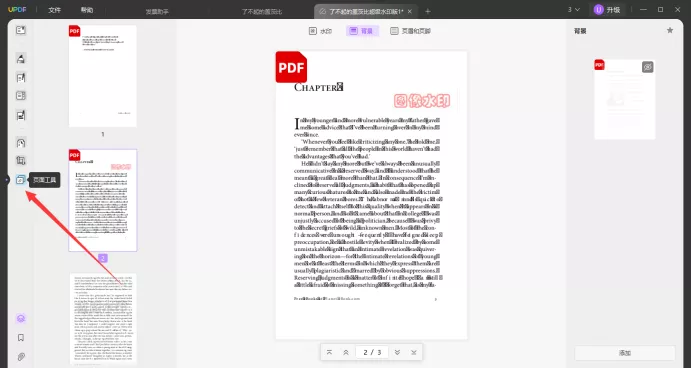
第三步:选中背景工具,并将背景列表中的水印背景删除。
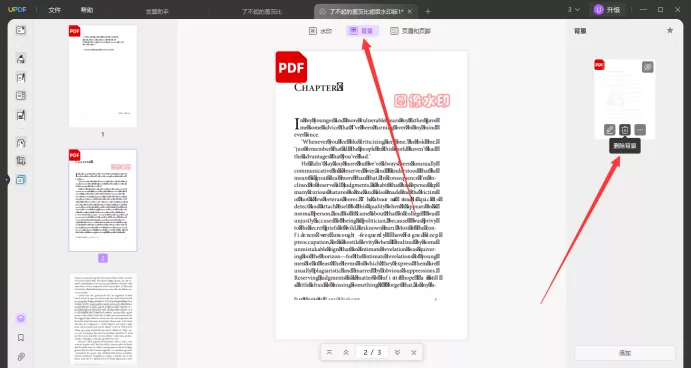
UPDF识别图像去水印
第一步:使用UPDF打开PDF文档,点击左上角的按钮进入阅读模式。
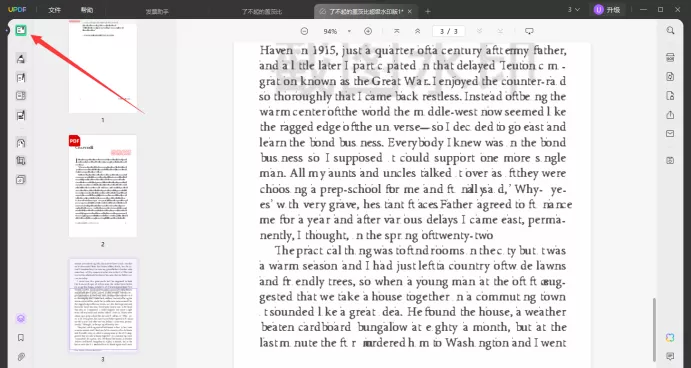
第二步:通过OCR识别功能,将PDF中的文字内容提取出来。
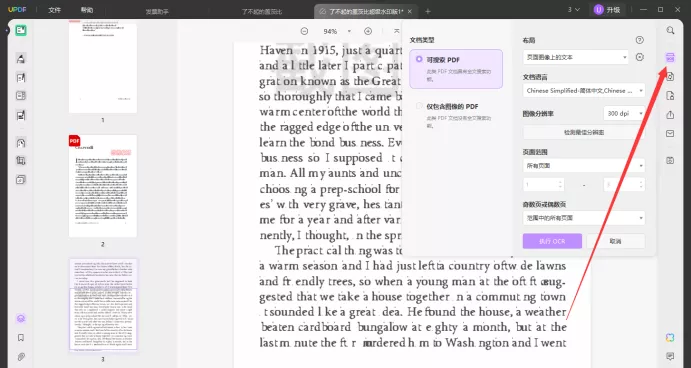
第三步:打开识别后的文档,点击左侧编辑按钮,选择图片编辑,选中水印图片将其删除。

方法三:PDF Filler去除水印
PDF Filler也是一个网页版的PDF编辑工具,它拥有与Form Swift类似的擦除功能。将需要去水印的文件上传之后,选中擦除工具,将文档中的水印擦除即可。因为功能的相似,所以PDF Filler得优点和缺点都和Form Swift相似。
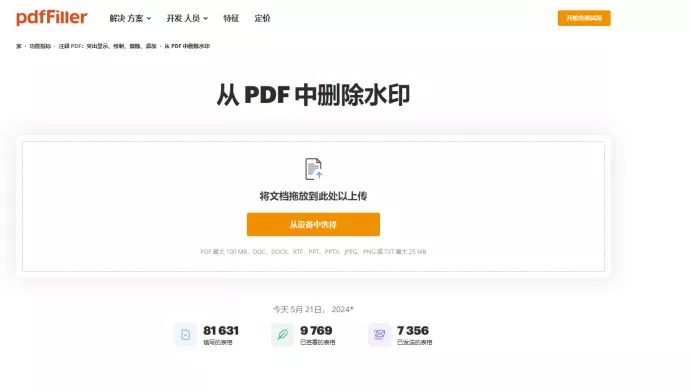
总结
以上就是三种PDF去水印免费方法了,大家学会了吗?如果想要搞定一些比较难去除的水印,推荐大家使用UPDF。一些简单的水印遮挡,可以使用另外两个在线网站解决。
 UPDF
UPDF AI 网页版
AI 网页版 Windows 版
Windows 版 Mac 版
Mac 版 iOS 版
iOS 版 安卓版
安卓版

 AI 单文件总结
AI 单文件总结 AI 多文件总结
AI 多文件总结 生成思维导图
生成思维导图 深度研究
深度研究 论文搜索
论文搜索 AI 翻译
AI 翻译  AI 解释
AI 解释 AI 问答
AI 问答 编辑 PDF
编辑 PDF 注释 PDF
注释 PDF 阅读 PDF
阅读 PDF PDF 表单编辑
PDF 表单编辑 PDF 去水印
PDF 去水印 PDF 添加水印
PDF 添加水印 OCR 图文识别
OCR 图文识别 合并 PDF
合并 PDF 拆分 PDF
拆分 PDF 压缩 PDF
压缩 PDF 分割 PDF
分割 PDF 插入 PDF
插入 PDF 提取 PDF
提取 PDF 替换 PDF
替换 PDF PDF 加密
PDF 加密 PDF 密文
PDF 密文 PDF 签名
PDF 签名 PDF 文档对比
PDF 文档对比 PDF 打印
PDF 打印 批量处理
批量处理 发票助手
发票助手 PDF 共享
PDF 共享 云端同步
云端同步 PDF 转 Word
PDF 转 Word PDF 转 PPT
PDF 转 PPT PDF 转 Excel
PDF 转 Excel PDF 转 图片
PDF 转 图片 PDF 转 TXT
PDF 转 TXT PDF 转 XML
PDF 转 XML PDF 转 CSV
PDF 转 CSV PDF 转 RTF
PDF 转 RTF PDF 转 HTML
PDF 转 HTML PDF 转 PDF/A
PDF 转 PDF/A PDF 转 OFD
PDF 转 OFD CAJ 转 PDF
CAJ 转 PDF Word 转 PDF
Word 转 PDF PPT 转 PDF
PPT 转 PDF Excel 转 PDF
Excel 转 PDF 图片 转 PDF
图片 转 PDF Visio 转 PDF
Visio 转 PDF OFD 转 PDF
OFD 转 PDF 创建 PDF
创建 PDF PDF 转 Word
PDF 转 Word PDF 转 Excel
PDF 转 Excel PDF 转 PPT
PDF 转 PPT 企业解决方案
企业解决方案 企业版定价
企业版定价 企业版 AI
企业版 AI 企业指南
企业指南 渠道合作
渠道合作 信创版
信创版 金融
金融 制造
制造 医疗
医疗 教育
教育 保险
保险 法律
法律 政务
政务



 常见问题
常见问题 新闻中心
新闻中心 文章资讯
文章资讯 产品动态
产品动态 更新日志
更新日志














